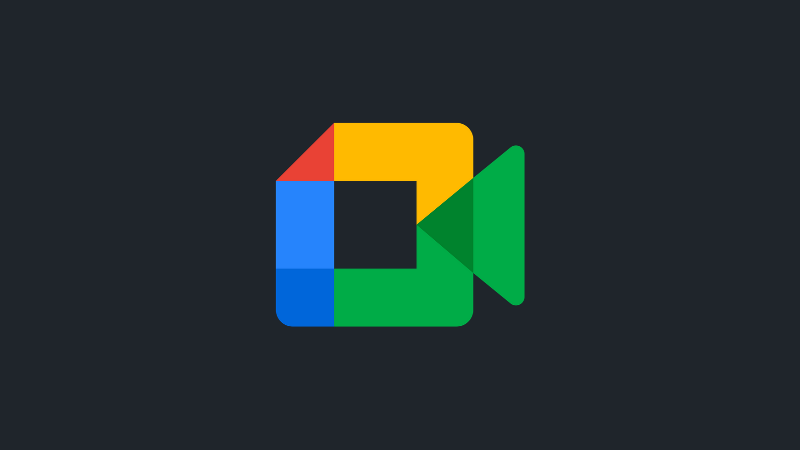Google Meet adalah aplikasi dari Google yang berfungsi untuk melakukan video conference atau rapat online. Sama seperti aplikasi buatan Google lainnya, Meet dapat digunakan secara gratis.
Meet juga terintegrasi dengan Akun Google, sehingga ketika kamu menggunakannya di browser atau di perangkat mobile yang sudah login ke Google, otomatis kamu sudah login juga ke Google Meet.
Dengan kata lain, kamu tidak perlu mendaftar Google Meet juga sudah memiliki Akun Google.
Untuk kamu yang baru saja menggunakan Google Meet dan belum tahu bagaimana cara membuat rapat baru, kamu dapat mengikuti tutorial dibawah ini.
Baca juga: Cara Mengganti Nama Profil di Google Meet
Cara Membuat Rapat Baru di Google Meet di Komputer
Untuk kamu yang ingin memulai rapat di Google Meet menggunakan laptop atau komputer, buka browser apa saja, bisa Safari, Firefox ataupun Chrome. Kemudian kunjungi meet.google.com.
Pastikan kamus udah login menggunakan Akun Google kamu. Kemudian ketuk tombol Rapat baru berwarna biru.
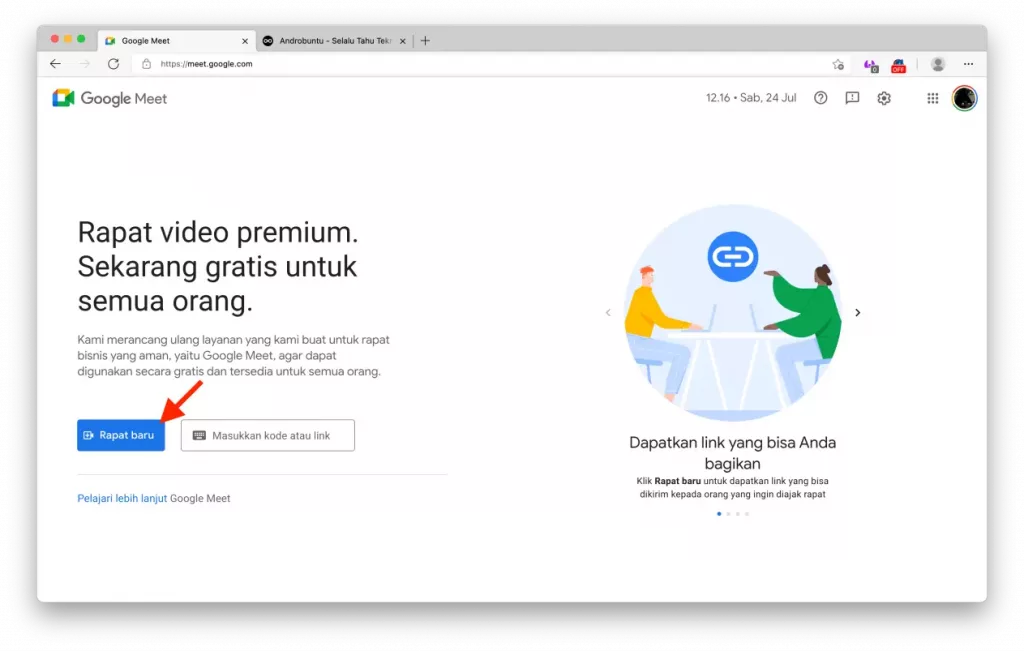
Akan ada tiga piliha, yaitu Buat rapat untuk nanti, Mulai rapat instan, dan Jadwalkan di Google Kalender. Pilih yang kedua, yaitu Mulai rapat instan.
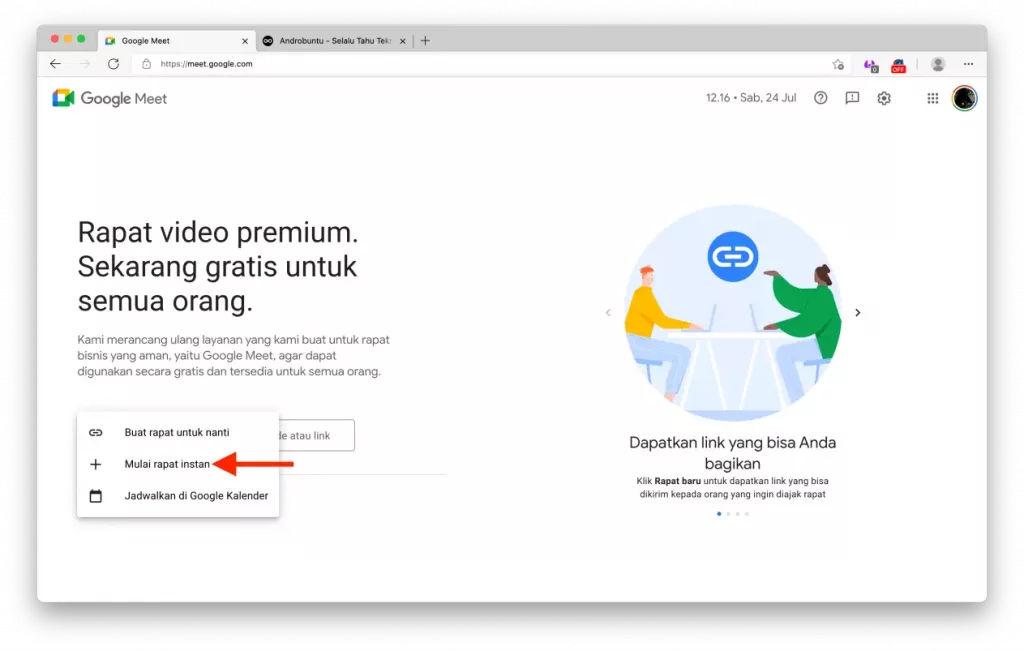
Jika ini adalah kali pertama kamu menggunakan Google Meet di browser tersebut, maka akan ada permintaan untuk mengizinkan Google Meet mengakses kamera dan mikrofon komputer.
Klik Izinkan, karena jika tidak, Google Meet tidak dapat menampilkan suara dan ajah kamu di layar.
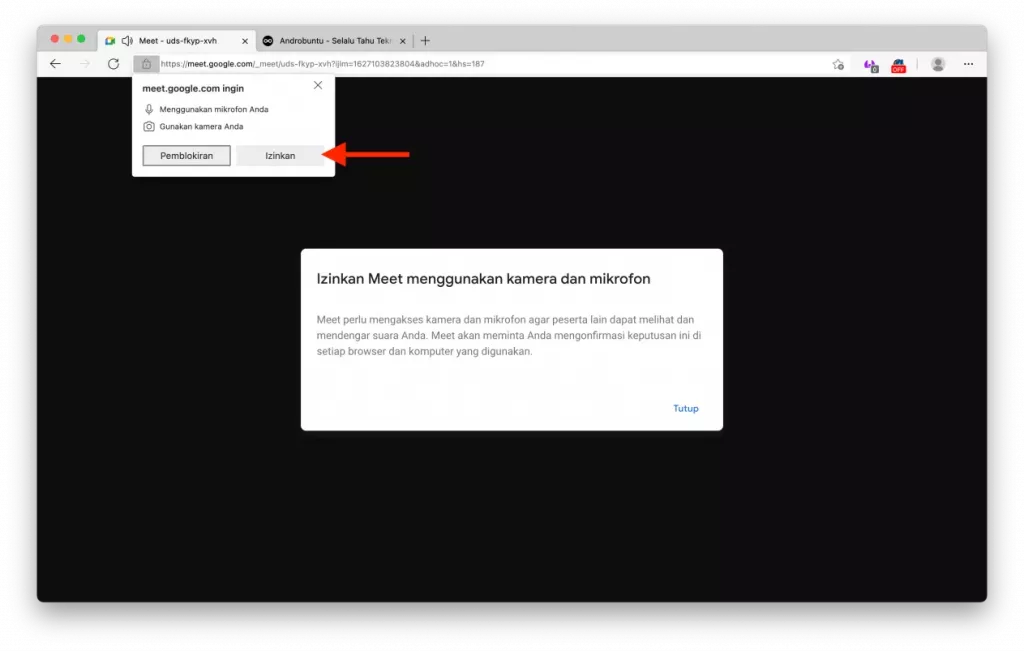
Kamu sudah berhasil membuat rapat baru di Google Meet. Saat ini, kamu adalah satu-satunya peserta yang ada di rapat tersebut.
Untuk mengundang orang lain masuk ke dalam rapat, ada dua cara. Yaitu menggunakan alamat email dan menggunakan link.
Klik Tambahkan orang jika kamu ingin mengundang orang menggunakan alamat email. Klik tombol salin pada link rapat Google Meet kamu jika ingin mengundang menggunakan link, lalu bagikan link tersebut ke orang yang ingin kamu undang.
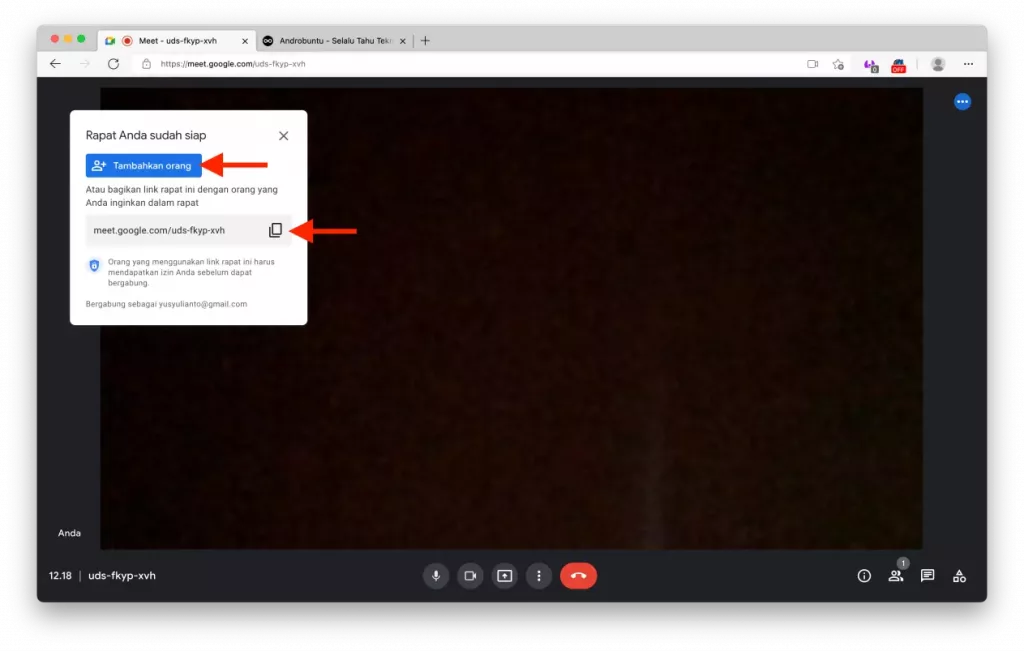
Cara Membuat Rapat Baru di Google Meet untuk Android dan iPhone
Aplikasi Google Meet tersedia untuk dua platform mobile terpopuler saat ini, yaitu Android dan iPhone. Kamu dapat mengunduhnya secara gratis di Play Store dan App Store.
Untuk membuat rapat baru, buka aplikasi Google Meet kemudian ketuk tombol Rapat baru.
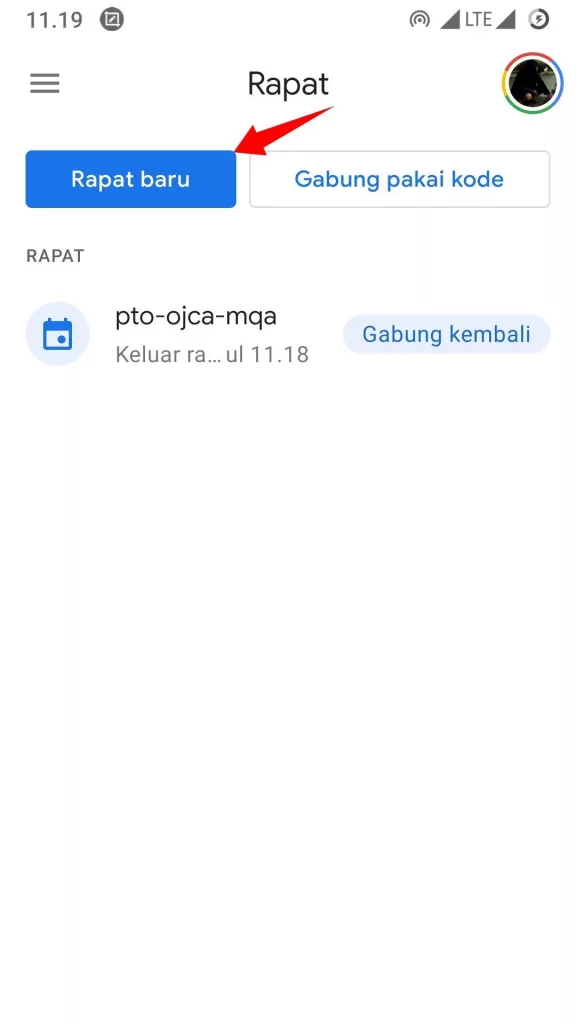
Kemudian akan muncul tiga piliha, pilih yang Mulai rapat instan.
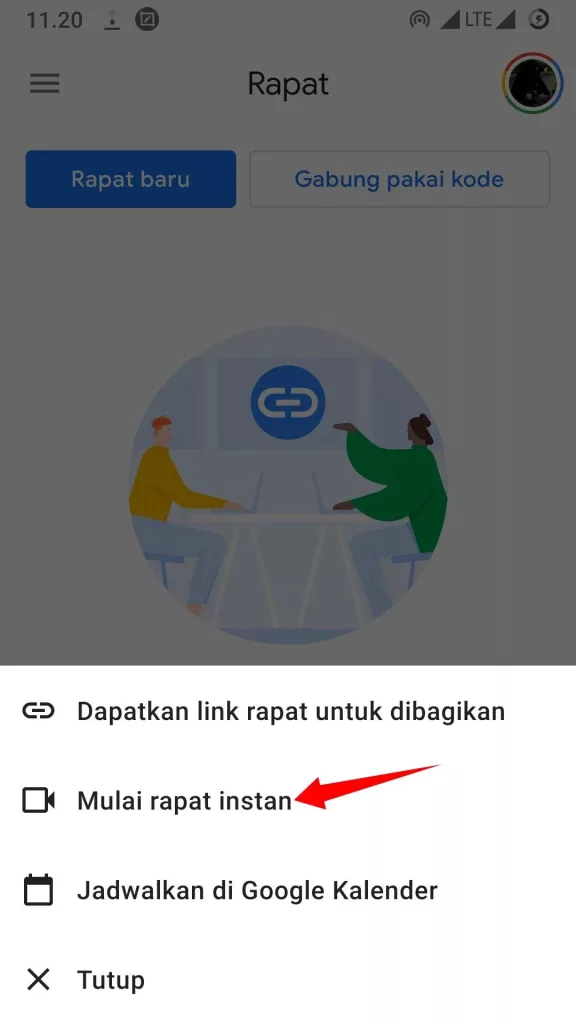
Google Meet akan membuat rapat baru. Dan kamu secara otomatis akan berada di dalam rapat tersebut.
Untuk mengundang orang masuk ke dalam rapat Google Meet yang baru saja Sobat Androbuntu buat, ada dua pilihan. Yaitu melalui link dan juga alamat email.
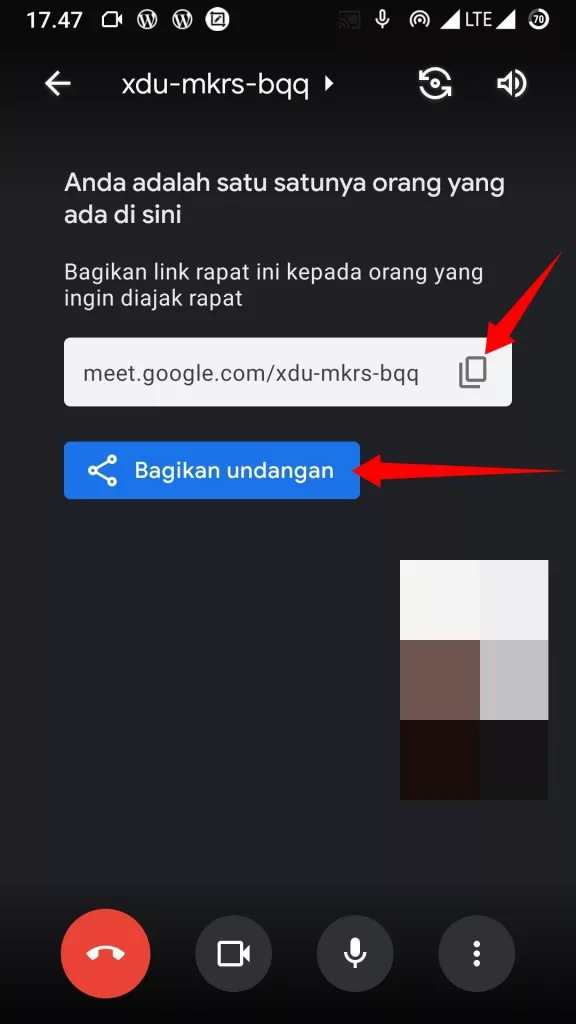
Untuk kamu yang baru pertama kali menggunakan Google Meet dan belum familiar dengan fitur-fiturnya, berikut ini adalah penjelasan singkatnya:
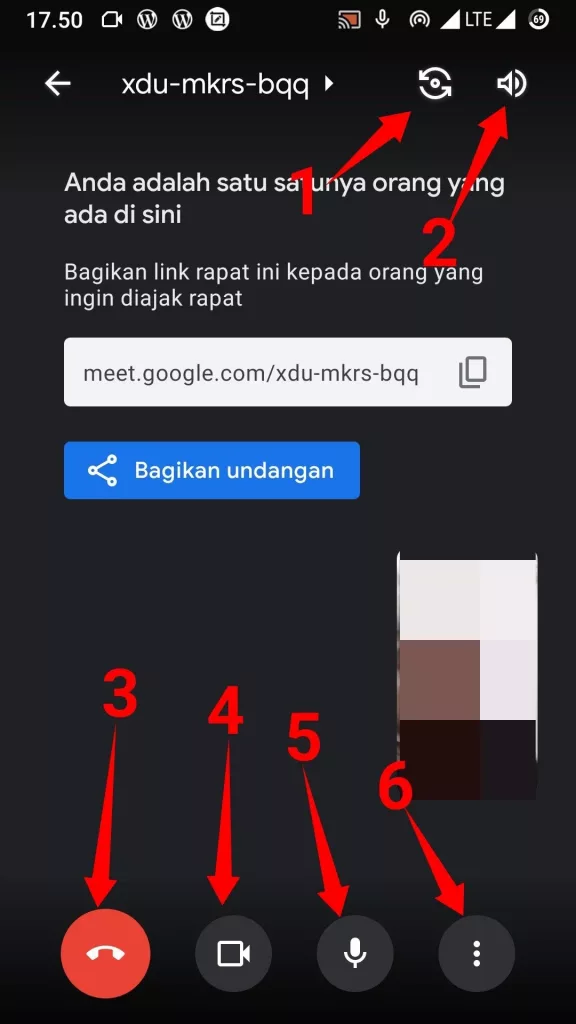
- Ini adalah tombol untuk mengganti kamera (depan atau belakang);
- Tombol untuk membungkam speaker;
- Tombol untuk keluar dari rapat;
- Tombol untuk mengaktifkan dan menonaktifkan kamera;
- Untuk membungkam mikrofon kamu agar peserta lain tidak dapat mendengarkan kamu;
- Tombol untuk mengakses beberapa menu tambahan Google Meet.